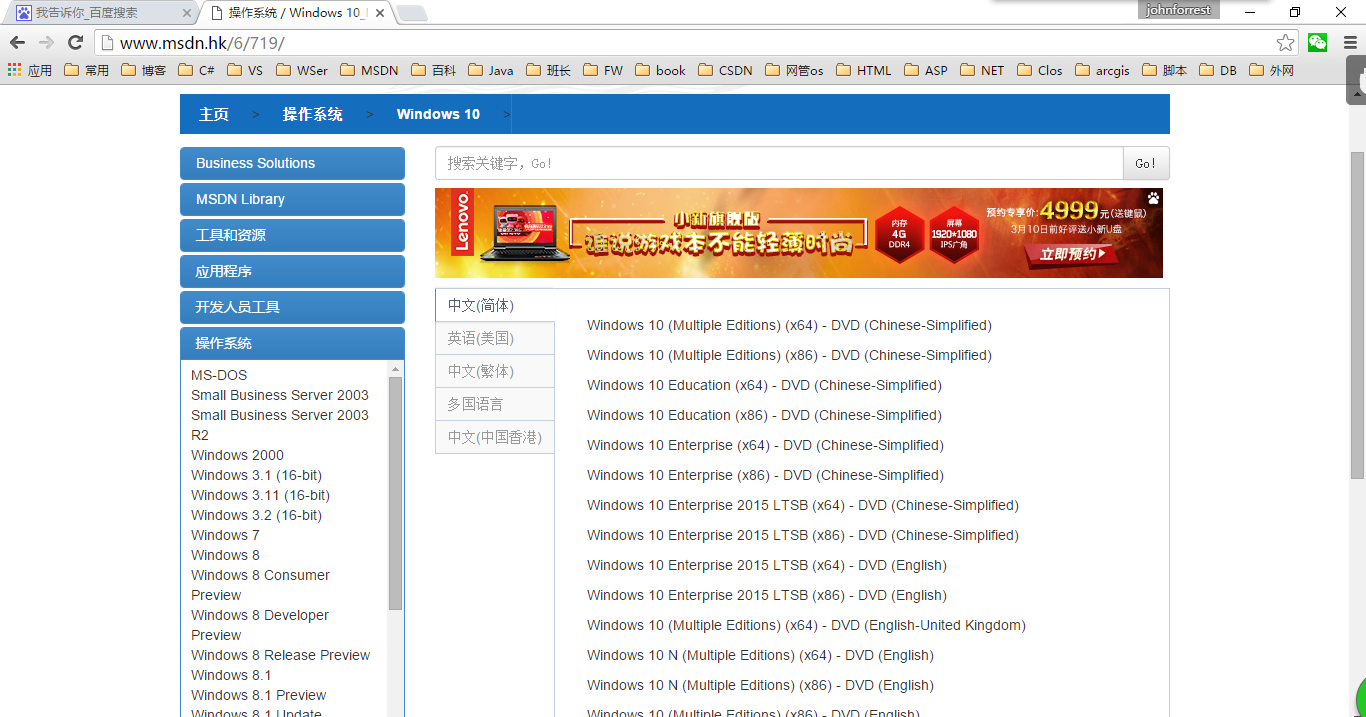一、 系统知识普及
1、 ghost系统vs ISO系统
Ghost系统是指通过赛门铁克公司(Symantec Corporation)出品的Ghost在装好的操作系统中进行镜像克隆的版本,通常GHOST用于操作系统的备份,在系统不能正常启动的时候用来进行恢复的。
ISO文件其实就是光盘的镜像文件,刻录软件可以直接把ISO文件刻录成可安装的系统光盘,ISO文件一般以iso为扩展名,其文件格式为iso9660。
简而言之,ghost系统是自己封装的,安装过后电脑里会存在以前自己安装过的软件,但是系统文件比较大,一般都一二十G;ISO一般是微软自己封装的,就是原版镜像,里面比较“干净”,只有微软自己的产品。
安装系统一般最好安装ISO原版镜像系统。
2、 安装操作系统的方法:
第一种方法:制作U盘启动盘安装系统。
第二种方法:用硬盘安装器安装系统。
第三种方法:用光盘安装系统。
第四种方法:如果我们下载的系统文件是ISO文件,且解压后的文件中有setup安装文件,左键双击:setup文件就可以安装系统,在安装系统的过程中,注意安装中的提示,按提示操作就可以了。
第五种方法:用Ghost安装器.exe安装系统
这种安装方法同样适用于所有计算机安装系统,安装方法简单,操作容易。缺点是安装的系统文件是Ghost系列系统文件,有些朋友并不喜欢这种操作系统。
二、 利用U盘启动盘安装系统
1、 U盘启动盘的制作:
工具/原料
- 先把镜像文件解压,放到除C:盘以外的任意一个分区中,如下图:放到了E:盘
- 大于256M的U盘一个,因为需要安装PE系统(通常用一个8G的U盘,因为有的U盘启动盘直接把镜像文件写进入了,这样最少也得4G,所以8G比较保险)。
- 原版Windows系统镜像文件一个(可以在http://www.msdn.hk/网站下载所有的Windows主流文件)
U盘启动盘的制作可以有多种方法:
第一种方法:u启动
http://www.uqidong.com/
第二种方法:大白菜启动盘
http://www.dabaicai.org.cn/
第三种方法:老毛桃启动盘
http://www.laomaotao.co/
注意:还有其它启动方式,但是都大同小异,启动盘的制作一定要看好对应的Windows是版本,比如昨天晚上在图书馆制作的u启动版本只能装win7和win8,而不能安装win10系统。
2、安装操作系统
步骤/方法
第一步:
把存有原版win8系统镜像文件的u启动u盘启动盘插在电脑usb接口上,然后重启电脑,在出现开机画面时按F12选择临时从u盘启动系统,进入到u启动主菜单界面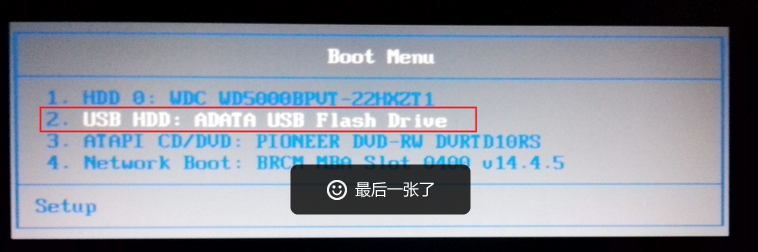
选择【02】运行u启动win8pe防蓝屏(新电脑),按回车键确认选择,如下图所示: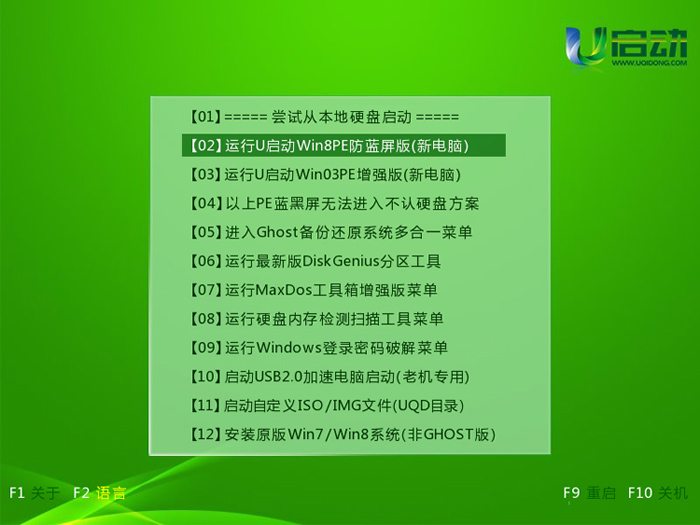
第二步:
进入u启动win8pe系统后,u启动pe装机工具会自动打开,然后点击“浏览”按钮,如下图所示: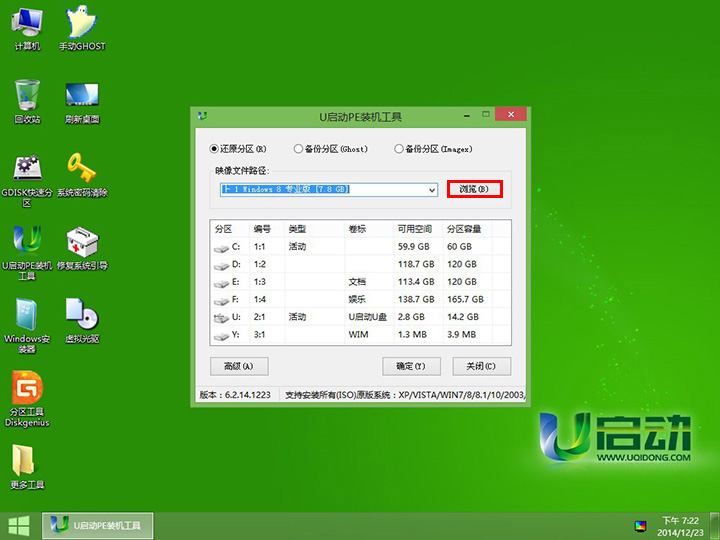
第三步:
在弹出的窗口中,找到并选择存储在制作好的u启动u盘中准备好的原版win8系统镜像文件,再点击“打开”按钮,如下图所示: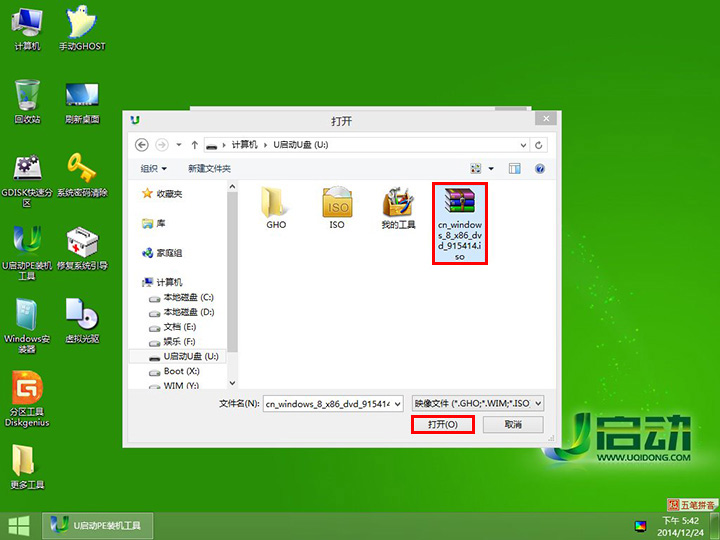
第四步:
此时展开下拉菜单就可以看到两个win8版本的选择,建议选择专业来安装,如下图所示: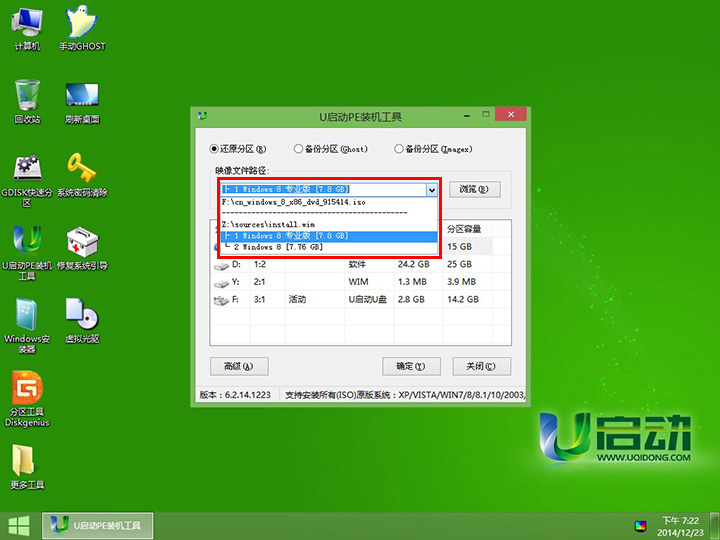
第五步:
接着单击选择C盘为系统安装盘,再点击“确定”按钮,如下图所示: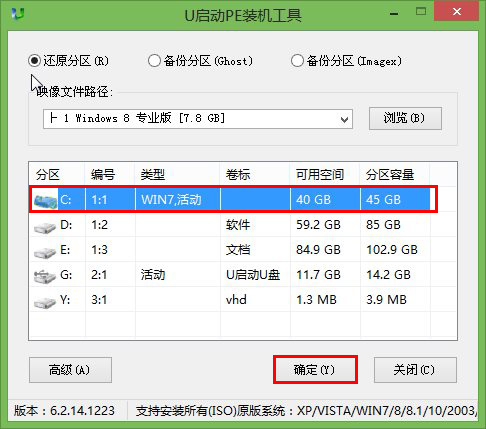
第六步:
随即会弹出询问是否执行原版win8系统安装操作,点击“确定”按钮,如下图所示:
第七步:
此时装机工具会将系统镜像文件释放还原到指定的磁盘分区当中,耐心等待此释放过程结束即可,如下图所示:
电脑重启后直到进入xp系统桌面即可。u启动u盘安装原版xp系统操作步骤就介绍到这里,在实际操作过程中大家一个要懂得一键u盘启动快捷键的使用方法,以及硬盘ide模式的更改设置。提前准备xp系统CDkey是必要的因素,否则无法继续原版xp系统安装操作。
第八步:
释放过程结束后,会弹出一个是否重启计算机的提示窗口,点击“是”按钮,确认重启电脑,或者等待10秒自动进入重启电脑,如下图所示: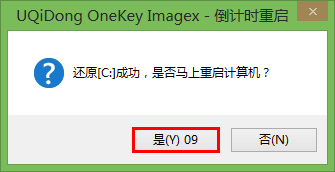
电脑重启后,等待原版win8系统后续程序自动安装完成,并设置相关账户信息,直到进入win8系统桌面即可。u启动u盘安装原版win8系统操作步骤就介绍到这里,在实际操作过程中大家一个要懂得一键u盘启动快捷键的使用方法,以及硬盘ahci模式的更改设置。